
软件大小:4.50 MB软件语言:简体中文授权方式:免费软件
更新时间:2020-05-19运行环境:Win ALL
推荐下载 软件大小 版本说明 下载地址
金山数据恢复大师是金山会员旗下产品,帮您恢复多种意外造成的数据丢失。金山数据恢复大师官方版金山数据恢复大师可以恢复多种格式文件,包括文档、视频、照片、软件、压缩包等等,金山数据恢复大师支持万能恢复、误删除文件、格式化硬盘、U盘手机相机卡、误清空回收站、硬盘分区消失等功能。
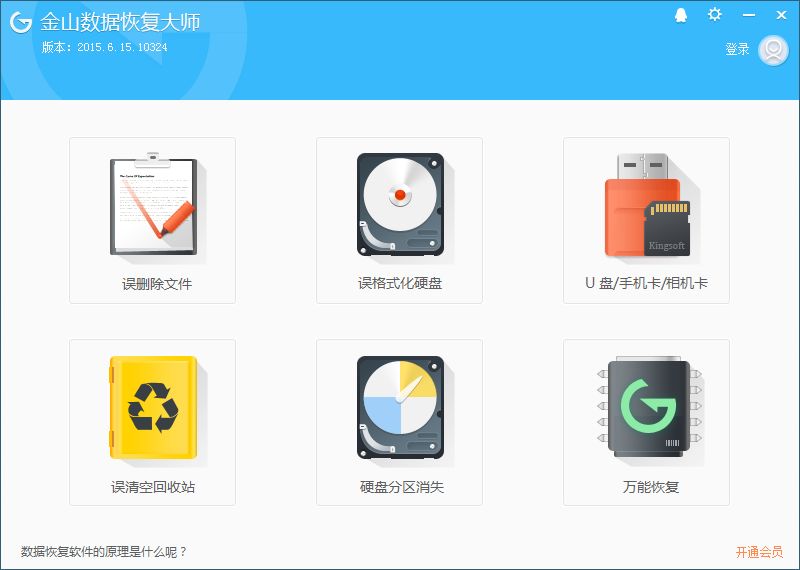
金山数据恢复大师功能介绍
误格式化磁盘恢复
重装系统误格式化磁盘、磁盘分区
导致的数据丢失问题。
文件意外删除恢复
不小心删除文件并清空回收站,
一键找回意外删除的文件。
误格式化磁盘恢复
磁盘受损,数据意外丢失,深度恢
复帮你找回来!
外置设备数据恢复
U盘、移动磁盘、SD卡、TF卡
移动设备等等
金山数据恢复大师安装步骤
一、在本站下载最新版的金山数据恢复大师安装包,双击运行。
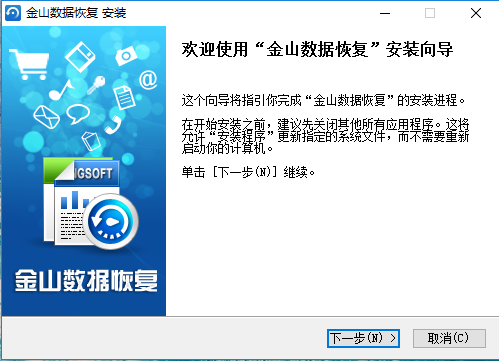
二、可以点击【浏览】,选择软件的安装路径;或者直接点击【安装】,软件会安装在默认的位置。
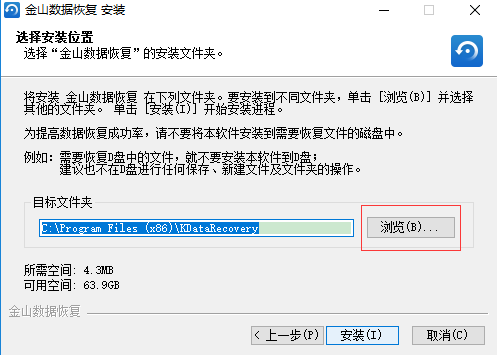
三、耐心等待软件安装完毕,点击【完成】就可以啦。
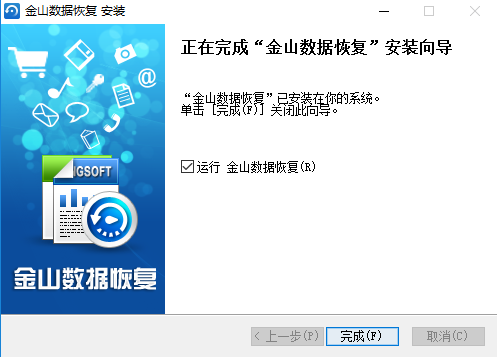
金山数据恢复大师使用方法
选择扫描模式与恢复的数据
主界面打开以后,在左侧选择扫描方式,右侧选择要扫描恢复的磁盘。分别选择不同的扫描模式,可以实现不同的还原效果。
数据丢失深度恢复----------------恢复因磁盘磁道受损的文件
文件意外删除恢复----------------恢复误删除的文件
格式化磁盘恢复------------------恢复各种意外格式化磁盘的文件
外置设备数据恢复----------------外置设备恢复,包括手机、相机内存卡等
扫描过程结束后,会扫描出很多文件,包括可用的和不可用的。(扫描过程,喝杯咖啡,耐心等待恢复)
通过查看到的文件目录,勾选你需要的恢复文件,选择性恢复可以帮您提高恢复效率。
勾选需要恢复的文件,选择下一步即可。
选择文件恢复的位置
为了提高恢复的准确性,并避免覆盖到其他需要恢复文件的磁盘,所以恢复的文件不能放到以前所在的磁盘,也不能放在其他需要恢复文件的磁盘。
温馨提示:建议将文件恢复到其他不需要恢复文件的磁盘。
恢复完毕
咖啡喝完,数据也已经恢复完毕。为避免数据再次丢失,请做好数据备份。
金山数据恢复大师常用问题
1、数据丢失了怎么办?
丢失数据是可怕的,尤其是这个信息时代,数据即财富,所以当今社会想守护好自己的财富,必须要守护好数据。即便如此数据还是不安全,还是会丢失,自己操作失误删了也好,电脑坏了也好,总之,数据丢失是无法避免的,但是数据丢失了,我们却可以通过一些手段找回来。
在您发现数据丢失后,请关闭所有可以关闭的软件程序以避免可能的写磁盘操作。有些程序在运行过程中可能会产生大量的临时文件,这些临时文件同样可能会覆盖到要恢复的文件。这些覆盖会对您丢失的文件造成第二次损坏,所以要特别注意。
假如一个磁盘分区有数据需要恢复,尽量不要在这个分区写数据;例如安装软件、保存文件拷贝文件等等操作。做到以上这些之后,请下载金山数据恢复大师,会帮您最大化的实现数据恢复。
2、如果“误删除文件”、“误格式化”、“误清空回收站”、“分区丢失”没有恢复出你想要的数据,请再尝试使用“万能恢复”功能。
3、“万能恢复”虽强大,但根据数据丢失原因,选择最合适的,恢复效果将会最好。
4、文件恢复失败的最大原因是丢失的文件被新的文件覆盖,因此减少二次破坏是数据丢失后的首要任务,包括不往丢失数据的分区做任何操作,关闭任何无关进程等。
5、删除的文件在C盘时(系统盘),恢复失败的几率会比较高。原因是因为系统盘会不停的写临时文件,可能会造成数据复写。“我的文档”、“桌面”等恢复失败几率也比较高。如果丢失的数据在系统盘时,最好马上关闭电脑,拆下硬盘外接到其他电脑进行恢复。
6、手机上的文件被删除后,最好立即拔下存储卡,接入电脑进行恢复。
7、如果恢复出来的文件全都是空白的(文件二进制内容全是0),可能是因为U盘是缩水盘,请尝试扫描完成前中断扫描,并进行恢复。
8、万能恢复扫描过程中,遇到超大文件时,进度条会显得一直不动,其实并不是程序卡死了,耐心等待即可。
注意事项
1、如果恢复不理想,不要气馁哦。请继续使用深度恢复。
2、其他操作步骤同上,您只需要按照提示操作即可。
3、恢复失败,查看数据恢复原理
4、如果遇到其他问题,请在最新问题查找相应问题。